Msi GS70 STEALTH PRO (GTX 970M) User Manual
Browse online or download User Manual for Laptops Msi GS70 STEALTH PRO (GTX 970M). MSI GS70 STEALTH PRO (GTX 970M) Manuale d'uso
- Page / 44
- Table of contents
- BOOKMARKS
- Prefazione 1
- Contenuti 2
- Regolamenti e dichiarazioni 4
- Normativa sulle batterie 5
- Dichiarazione RAEE 5
- Istruzioni per la sicurezza 6
- Politica ambientale 7
- Marchi 8
- Cronologia revisioni 8
- Mappa del Manuale 10
- Disimballaggio 10
- Panoramica del prodotto 11
- Introduzione 12
- Veduta laterale frontale 15
- Veduta laterale destra 17
- Veduta laterale sinistra 19
- Veduta laterale inferiore 21
- Specifiche 22
- Per cominciare 25
- Gestione energetica 27
- Operazioni di base 32
- Conoscere la tastiera 34
- Attivazione Wireless 38
- Periferiche 43
- Dispositivi di comunicazione 44
Summary of Contents
Prefazione1NotebookManuale d'uso
Introduzione 2-2 Congratulazioni per l'acquisto di questo notebook progettato con cura. Questo nuovissimo e raffinato notebook fornisce una pia
2-3 Panoramica del prodotto Questa sezione fornisce la descrizione degli aspetti di base del notebook. Aiuterà a saperne di più sull’aspetto estern
Introduzione 2-4 1. Webcam Questa Webcam integrata può essere usata per acquisire immagini, registrare video o videoconferenze e per qualsiasi a
2-5effettuate le impostazioni, usare i pulsanti Fn e F4 per lanciare l'applicazione assegnata. Se gli utenti lasciano questo pulsante non defin
Introduzione 2-6 Tasti [Fn] generali + Aumenta il livello di luminosità dei LED della tastiera. + Riduce il livello di luminosità dei LED
2-7Veduta laterale frontale 1. LED di stato Stato batteria Si illumina di colore bianco mentre la batteria si sta caricando. Quando l
Introduzione 2-8 Nota: Le funzioni sopra elencate potrebbero essere opzionali, in base al modello acquistato. Attenzione: Per motivi di sicure
2-9Veduta laterale destra 1. Ventilatore Il ventilatore è progettato per raffreddare il sistema. NON ostruire il passaggio del flusso d’ari
Introduzione 2-10 6. Foro per il reset della batteria Se il sistema del computer si blocca, è possibile utilizzare una graffetta per fogli aperta d
2-11Veduta laterale sinistra 1. Ventilatore Il ventilatore è progettato per raffreddare il sistema. NON ostruire il passaggio del flusso d’
Prefazione 1-2 Contenuti Capitolo 1 Prefazione Contenuti ... 1-2 Regolament
Introduzione 2-12 7. Connettori porta audio Fornisce prestazioni audio ed effetti sonori di alta qualità con un sistema stereo e le funzioni Hi-F
2-13Veduta laterale inferiore 1. Ventilatore Il ventilatore è progettato per raffreddare il sistema. NON ostruire il passaggio del fl
Introduzione 2-14 Specifiche Le specifiche possono variare senza preavviso. I prodotti effettivamente venduti possono variare a seconda del Paese/
2-15Porta I/O USB x 4 (versione 3.0) Ingresso microfono x 1 Ingresso linea x 1 Uscita cuffie x 1 (SPDIF-Out supportato) RJ45 x 1 HDMI x 1 Mi
Introduzione 2-16 Audio Casse interne Diffusori Soundbar + 1 Subwoofer Volume audio Regolato mediante selettori e tasti di scelta rapida della tas
Per cominciare 3
Per cominciare 3-2 Inizia a utilizzare il Notebook Per i nuovi utenti di questo notebook, suggeriamo di seguire le illustrazioni di seguito per
3-3 Gestione energetica Corrente CA Si raccomanda di collegare l'adattatore di corrente CA/CC e di usare l'alimentazione elettrica la pri
Per cominciare 3-4 Il pacco batteria usa celle agli ioni di Litio che non hanno un "effetto memoria". Non è necessario scaricare comple
3-5La gestione energetica del sistema operativo Windows La gestione energetica dei PC e dei monitor permette di risparmiare quantità significative d
1-3 Suggerimenti per risparmiare energia ... 3-7 Operazioni di base ...
Per cominciare 3-6 Quindi fare clic su Opzioni di risparmio energia. Poi selezionare il piano energetico che meglio soddisfa le esigenze persona
3-7Suggerimenti per risparmiare energia Attivare la funzione di risparmio energetico ECO per gestire il consumo di energia del computer. Spegn
Per cominciare 3-8 Operazioni di base Si consiglia ai principianti di leggere i suggerimenti che seguono per un uso in sicurezza del notebook e pe
3-91. L’area di lavoro deve avere un’illuminazione sufficiente. 2. Scegliere un tavolo ed una sedia appropriata e regolare la loro altezza per ada
Per cominciare 3-10 Conoscere la tastiera Questo notebook è dotato di una tastiera completa. I tasti possono essere divisi in quattro categorie: Tas
3-11Tasti di scrittura Oltre a fornire le principali funzioni della tastiera, questi tasti forniscono anche diversi tasti con funzioni speciali, com
Per cominciare 3-12 + Abilita o disabilita la funzione touchpad. + Diminuisce la luminosità dello schermo LCD. + Aumenta la luminosità dello sche
3-13pulsante non definito, usare i pulsanti Fn e F4 per richiamare ancora una volta il tag di [Instant Play: Play Key Setting] Tuttavia, se il Dr
Per cominciare 3-14 Attivazione Wireless 1. Trovare l'icona Impostazioni sul desktop e fare clic su di essa. 2. Accedere alla pagina princi
3-15Familiarizzare con il Touchpad Il touchpad integrato nel Notebook è un dispositivo di puntamento compatibile con mouse standard che consente di
Prefazione 1-4 Regolamenti e dichiarazioni Dichiarazione FCC-B sulle interferenze di frequenza radio Questa attrezzatura è stata collaudata e tro
Per cominciare 3-16 Puntamento e selezione Quando il cursore è stato collocato su una icona, una voce di menu o un comando che si vuole eseguire,
3-17Familiarizzare con lo Smart Pad Lo Smart Pad integrato nel notebook permette di eseguire varie azioni con tocchi e gesti di più dita mentre si u
Per cominciare 3-18 Informazioni sul disco rigido Il notebook è dotato di un disco rigido da 2,5 pollici o di SSD mSATA (optional). L’unità disco è
3-19 Collegamento dei dispositivi esterni Le porte I/O (Input/Output) del notebook consentono di collegare le periferiche. Tutti i dispositivi qui
Per cominciare 3-20 Dispositivi di comunicazione Le funzioni qui elencate potrebbero essere optional, in base al modello acquis
1-5 Normativa sulle batterie Unione Europea: Le batterie e gli accumulatori non devono essere smaltiti come rifiuti domestici indifferenziati. Si
Prefazione 1-6 Istruzioni per la sicurezza Leggere attentamente e completamente le istruzioni di sicurezza. Prendere nota di tutti gli avvi
1-7 Tenere sempre il dispositivo lontano da oggetti con forte campo magnetico o elettrico. Quando si collega il cavo coassiale al sintonizzator
Prefazione 1-8 Marchi Tutti i marchi sono di proprietà dei rispettivi proprietari. SRS Premium Sound, SRS ed il simbolo sono marchi commerci
Introduzione2
More documents for Laptops MSI GS70 STEALTH PRO (GTX 970M)




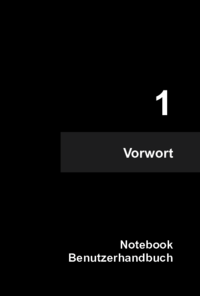


 (45 pages)
(45 pages) (44 pages)
(44 pages) (44 pages)
(44 pages) (44 pages)
(44 pages) (45 pages)
(45 pages) (44 pages)
(44 pages)







Comments to this Manuals